Siriのトピックが少数のiOSに限定されているデバイスは、吐き気で議論されています。古いiPhoneおよびiPod touchデバイスがAppleの通話アシスタントを取得することは決してないことは明らかであるため、ユーザーは、Siriの機能を可能な限り正確に複製する優れたアプリと微調整にのみ集中できます。 iOSで利用できる優れたSiriの代替品はすでにたくさんありますが、それらのほとんどは、重要な機能であるSiri対応デバイスすべてのキーボードにある音声ディクテーションボタンを見ながら、会話型のパーソナルアシスタントをデバイスに持ち込むことに焦点を当てています。 Siriを従来の携帯電話に移植する微調整でさえ、通常はキーボードに手を付けません。そうは言っても、音声ディクテーションはSiri自体と同じように便利であり、微調整がついにすべてのジェイルブレイクされたiDeviceにこの機能をもたらしたことは嬉しいことです。 サラディクテーションキーボード 標準のiOSキーボードに小さなマイクアイコンを追加して、多くの言語でデバイスに指示できるようにします。
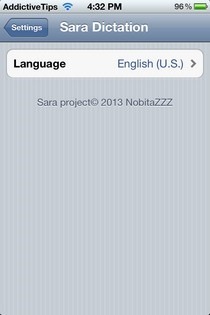
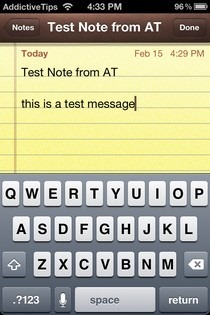
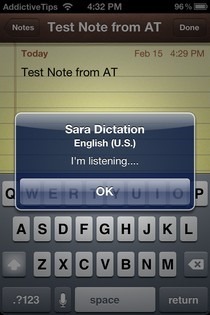
表面的には、Sara Dictation Keyboardは簡単な調整と多くの設定は必要ありません。ストック設定アプリには独自のメニューがありますが、そこから好みの言語を選択するだけです。この調整は、ストックキーボード用にiOSで公式に利用可能なすべての言語をサポートします。言語を選択したら、iOSキーボードを使用するアプリに移動すると、Siri対応デバイスと同じように、スペースバーの左側に新しいマイクアイコンが表示されます。
マイクアイコンをタップすると、Sara Dictationがリスニングモード。開発者がインターフェースに音声応答を追加することを考えていたら便利だっただろう。現時点では、ボタンを押した直後に口述を開始することになっています。これは、調整が実行されることを示す唯一の表示が画面上のテキストだからです。話し終わったら、[OK]をタップし、Saraが音声をテキストに変換するのを待ちます。テスト中に、この調整はまともな精度を示し、私たちが言ったことのほとんどを正確に捉えました。
賞賛に値する精度にもかかわらず、いくつかありますサラディクテーションキーボードのいくつかの改善を使用できる領域。この調整はストックアプリでは正常に機能しますが、Sara Dictationが最終結果なしでリッスンし続けるサードパーティのものがいくつかあります。開発者がこの問題を修正し、微調整を完全にユニバーサルにすると、ほぼ完璧になります。 CydiaストアのModMyiリポジトリに移動すると、サラディクテーションキーボードを無料で入手できます。




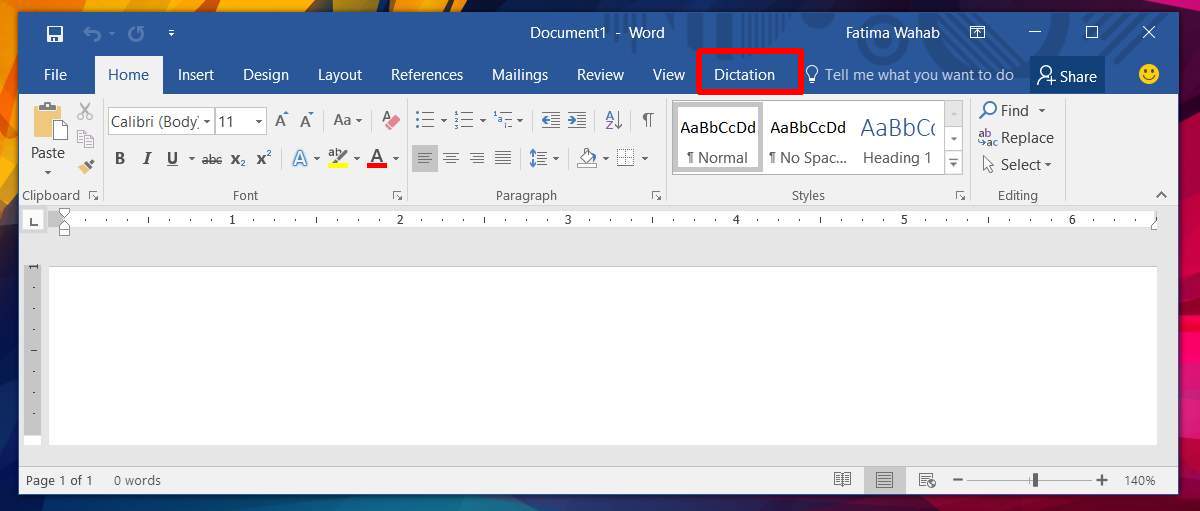








コメント